В този урок ще ти покажа как да използваш функциите за калибриране в Lightroom Classic CC ефективно, за да промениш креативно своите снимки. Много потребители често пренебрегват калибрирането и мислят, че то е същото като функциите HSL. В реалност зад калибрирането се крие мощно инструмент, който ти предоставя неочаквани възможности за редактиране на цветове. Било че редактираш снимки за Инстаграм или просто искаш да подобриш своите умения за обработка на изображения, калибрирането може да ти помогне да постигнеш уникални цветови ефекти. Нека заедно минем през стъпките!
Най-важни уроци Калибрирането ти позволява да настроиш цветовите стойности в снимките си точно, което може да доведе до уникални ефекти. За разлика от HSL: Тук можеш директно да достъпиш основните цветови канали, за да направиш много по-фини настройки. С внимателно калибриране можеш да развиеш различен стил.
Стъпка по стъпка ръководство
Въведение в калибрирането
Преди да започнеш с калибрирането, отвори Lightroom и зареди снимката, която искаш да редактираш. Разделът за калибриране се намира в модула на развитието вдясно. Най-отначало трябва да нулираш стойностите до стандартните си стойности. Просто кликни два пъти върху регулаторите, за да се върнеш към стандартните стойности.

Настройване на сините стойности
Първата стъпка може да бъде да настроиш сините стойности на снимката си. Можеш да промениш регулатора за сини стойности, за да интензифицираш или ослабиш синият тон в изображението. Ако изтеглиш регулатора наляво, увеличаваш зелените сини тонове, докато тегленето надясно увеличава сините тонове. Тази настройка може да придаде напълно нова атмосфера на твоето изображение.
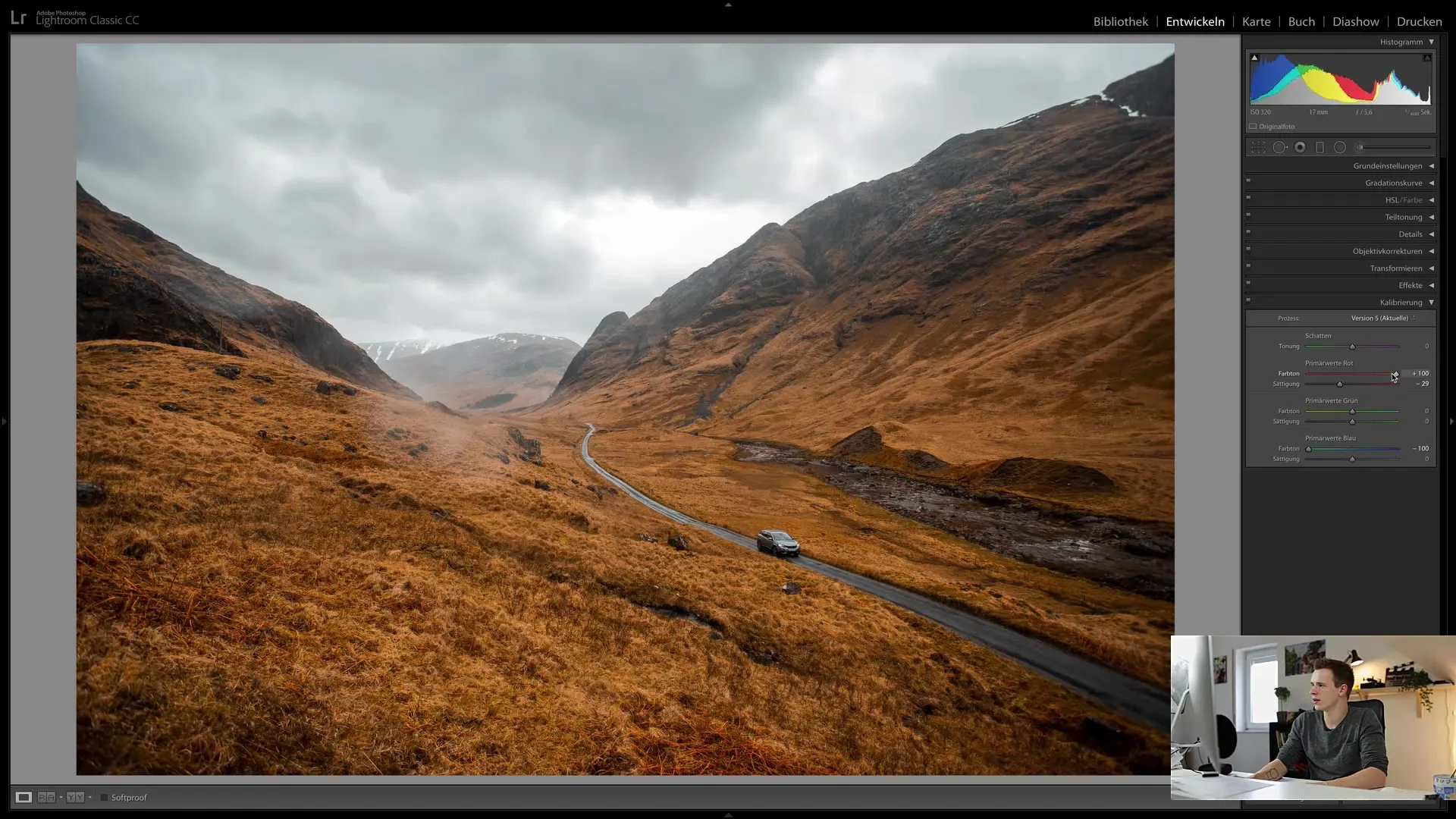
Настройка на сенките
Още едно полезно средство в калибрирането е възможността да промениш настройките на тониране на сенките. Това се отнася до тъмните области на изображението. Ако изтеглиш регулатора наляво, можеш да добавиш по-зеленикаво тониране, докато тегленето надясно води до повече магента. Това може да създаде наистина стилен ефект, който може значително да промени настроението на твоята снимка.
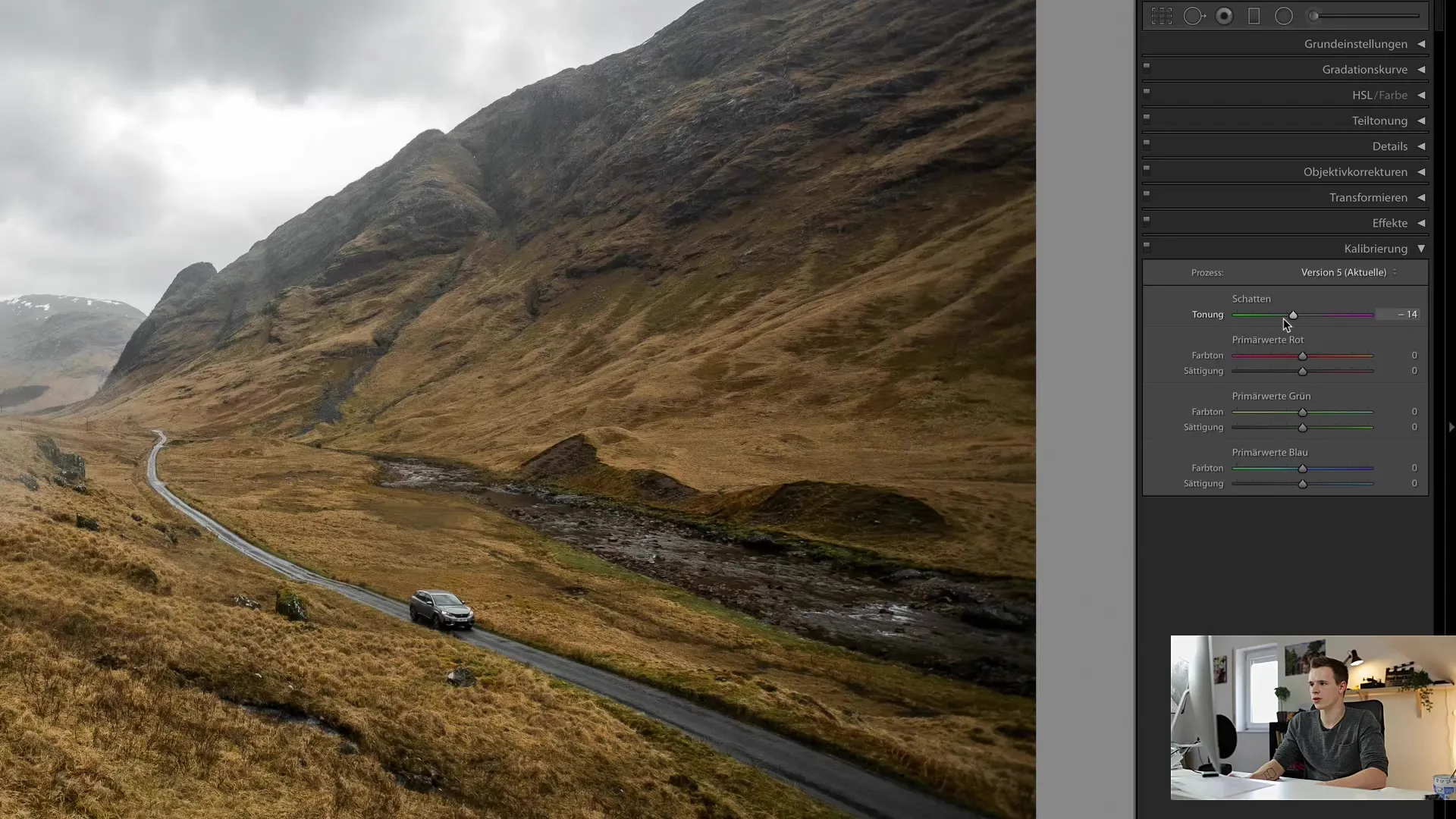
Промяна на червените стойности
Червените тонове в изображението са друг важен аспект, който трябва да настроиш. Регулаторът за червено не се отнася до HSL цвета, а се отнася до основните червени стойности в изображението. Тук можеш да играеш с тоновете: Изтегли регулатора наляво, за да го направиш по-жълто, и наляво, за да увеличиш магентната нотка. Можеш също да настроиш наситеността на този цветен канал, което може да доведе до интересни промени.
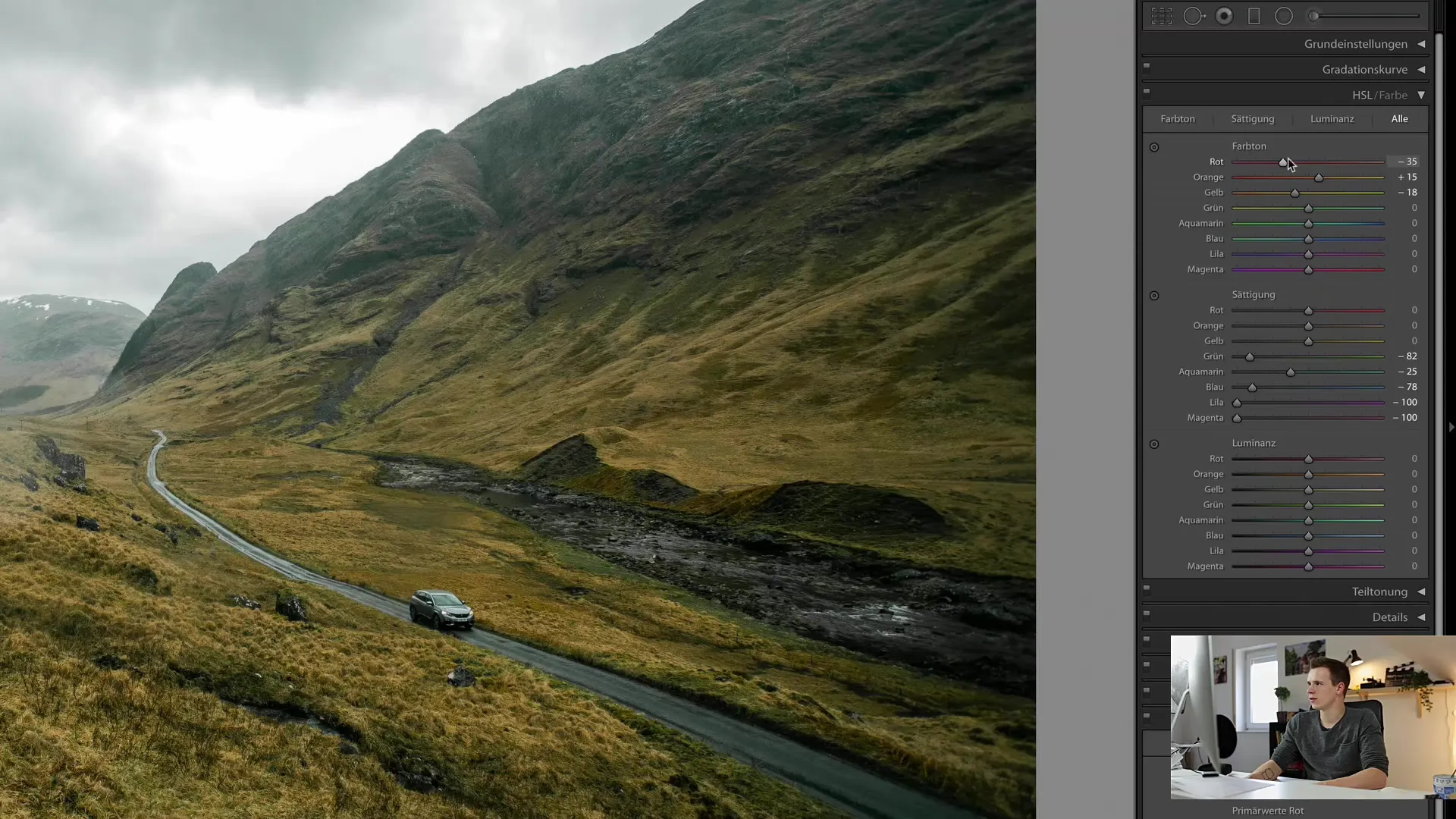
Промяна на зелените стойности
Регулаторът за зелени цветове предлага сходни възможности като червените и сините стойности. Тук можеш да промениш тоновете в посока към жълто или синьо. Промени също наситеността, за да направиш зелените цветове да изглеждат по-ярко или по-слабо. Тези настройки могат да трансформират изображението ти по фин и субтилен начин.

Промяна на сините стойности
Същият принцип важи и за сините стойности: Промяната на тоновете в посока към маджента или синьо влияе върху общия ефект на изображението. Важно е да оптимизираш наситеността, за да постигнеш желания ефект. Тук можеш да експериментираш и да увеличаваш или намаляваш наситеността, за да постигнеш желаното настроение.
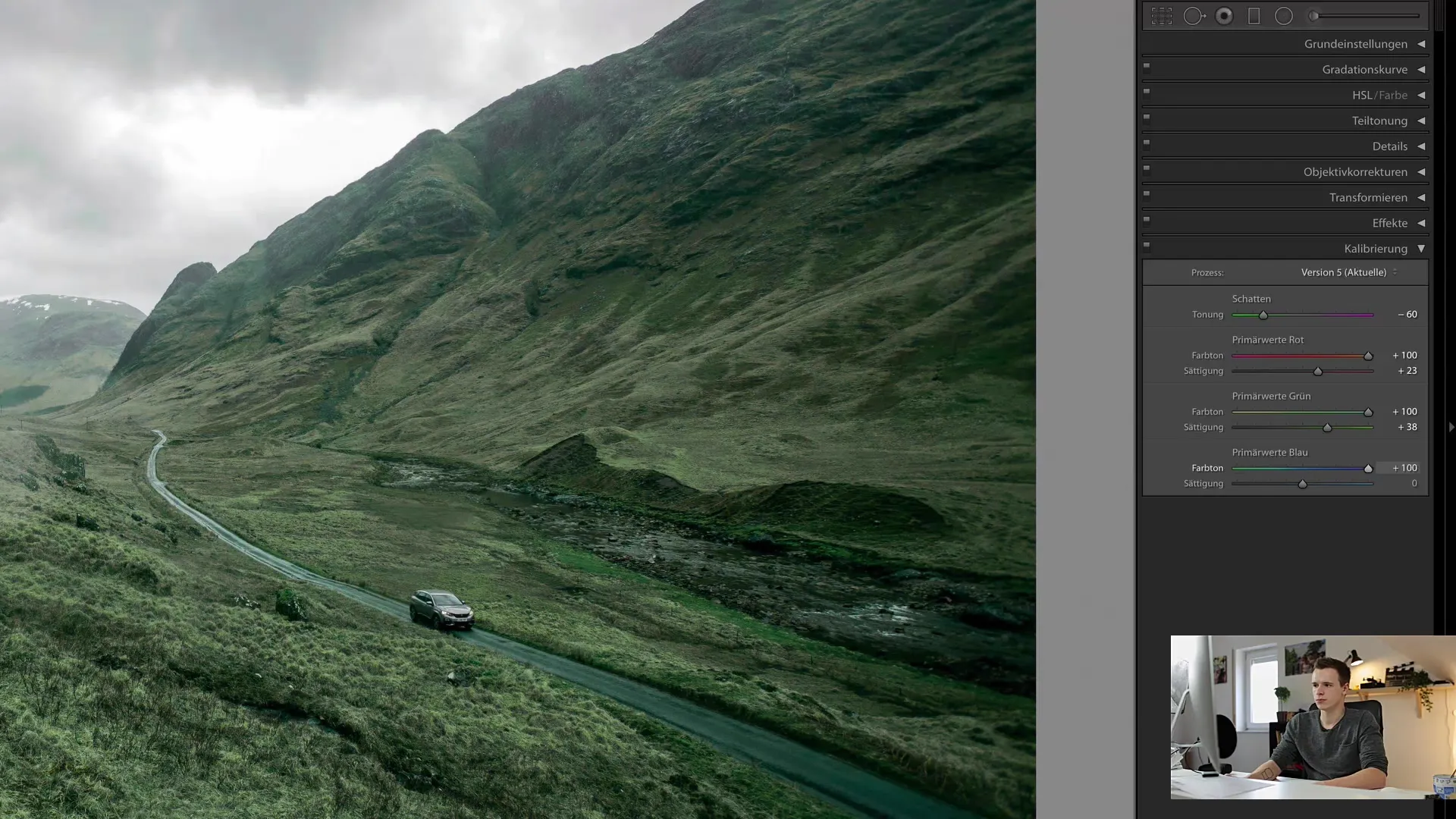
Тестване на пресети
След като си експериментирал с настройките за калибриране, препоръчвам да запазиш промените си като пресет. Изпробването на различни комбинации може да отнеме време, но след като намериш желания си стил, можеш лесно да го приложиш върху други изображения, като избереш пресета.
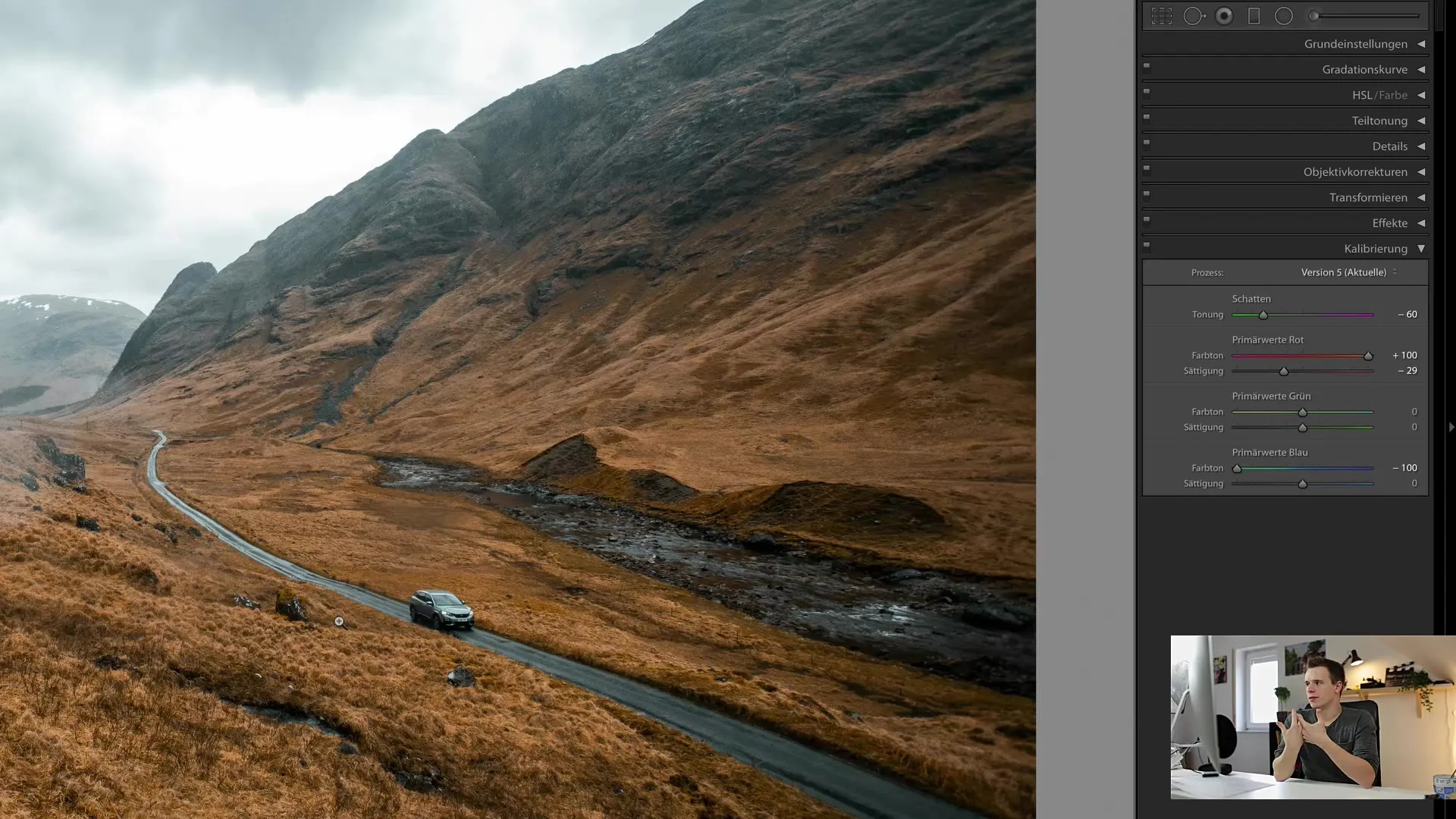
Процесовата версия и нейното значение
Бъдете внимателни с процесовата версия в Lightroom. Препоръчително е да запазите текущата версия, за да избегнете несъвместимости. Ако използвате стари версии, части от редакцията може да не бъдат прехвърлени правилно. Дръжте всичко актуализирано, за да се уверите, че вашите промени са последователни и ефективни.
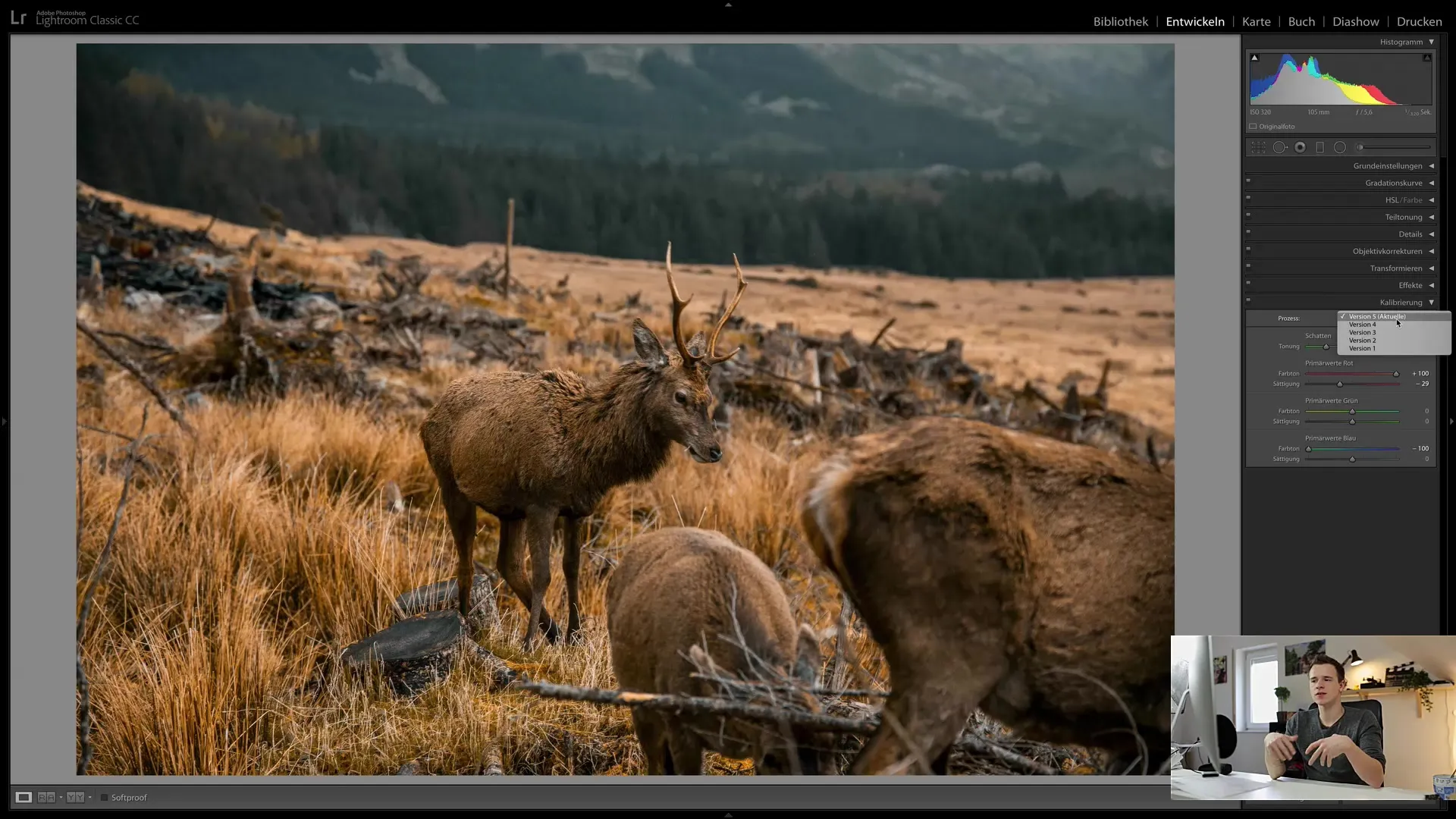
Локални настройки
Накрая, важно е да се занимавате и с локални настройки, които засягат конкретни области на изображението. В следващото урок ще се запознаем подробно с тази тема, което ще ви позволи да направите още по-детайлни настройки. Възползвайте се от възможността да организирате работното си пространство, за да запазите важните за вас модули на видимо място.

Резюме
В това ръководство научихте как да използвате ефективно функциите за калибрация в Lightroom Classic CC, за да дадете живот на вашите снимки. Вече сте запознати с ключовите функции и контроли, които ви помагат да създадете уникални стилове, които ще накарат вашите снимки да се отличават от масата. С допълнително занимание и експериментиране, вие с времето ще откриете ваш собствен почерк в стила на снимките.
Често задавани въпроси
Как мога да нулирам калибрационните стойности?Просто двукратно щракнете върху контролера, за да го върнете на стойността по подразбиране.
Каква е разликата между калибрация и HSL?Калибрацията засяга основните цветови канали, докато HSL позволява по-детайлни настройки за всеки цветови тон.
Мога ли да запазя моите калибрационни настройки като пресет?Да, можете да запазите настройките си като пресет, за да ги приложите към други снимки.
Как мога да проверя моята процесова версия в Lightroom?Процесовата версия се намира в основните настройки на раздела за разработка.
Да се актуализира ли Lightroom редовно е важно?Да, важно е да се актуализирате до най-новата версия, за да избегнете проблеми с обработката на изображенията.


